執筆:EugeneAmnis
各パーツ説明
現在、Forme には11種類のフォームパーツが用意されています。各パーツには様々な機能が付いており、 その機能の組み合わせであなたの収集したいデータを実現することができます。また機能の重複はありますが、 グローバルメニューに6種類の機能、マッシュルーム機能が2種類ある為入力の自由度は高いです。
今回は各フォームパーツとグローバルメニューの機能説明をします。
フォームパーツ説明
フォームパーツはユーザーが自由に配置することができます。 設定も”問い”と”キーワード”、必要によって”選択肢”を入力するだけで設定ができます。 必須入力設定も2キーワード”を大文字にするだけでできます。
1.テキスト
テキスト入力のできるパーツです。最も汎用性が高いと言えます。 グローバルメニューやクリップボード、マッシュルームを介して他のアプリとも連携しやすいです。
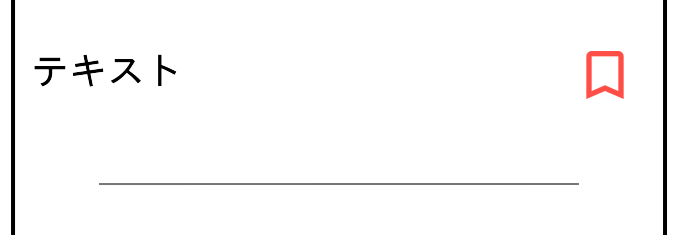
情報
| キーワード | 必須 | 選択肢 | 機能 |
|---|---|---|---|
| t | T | × | 0 |
2.数値
数値入力のみができるパーツです。数値の指定はできません。擬似乱数発生機能とグラフ描写機能が付いています。
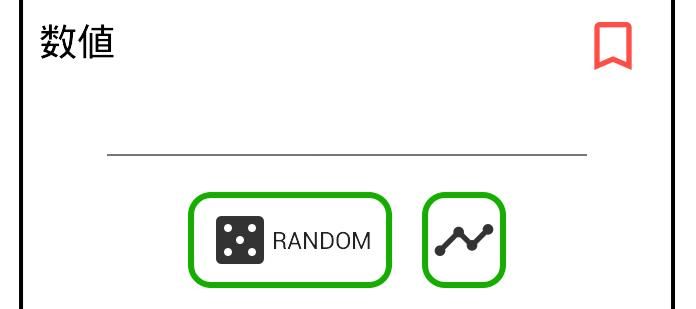
情報
| キーワード | 必須 | 選択肢 | 機能 |
|---|---|---|---|
| n | N | × | 2 |
3.チェックボックス
複数選択ができるパーツです。CSV出力の際は”選択肢1;選択肢2”のようになります。全選択、全解除機能が付いています。
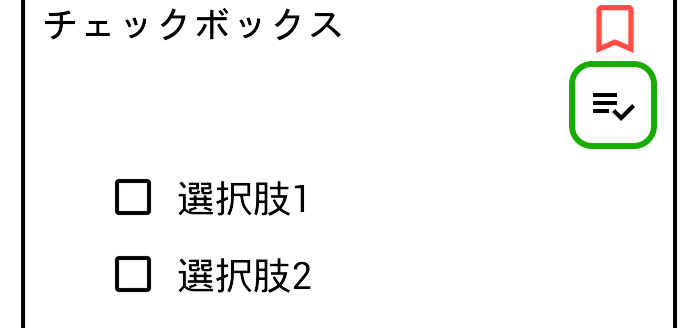
情報
| キーワード | 必須 | 選択肢 | 機能 |
|---|---|---|---|
| m | M | ○ | 1 |
4.リスト
選択肢から回答を選べるパーツです。
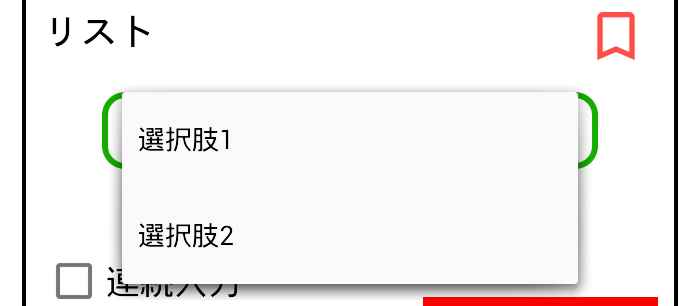
情報
| キーワード | 必須 | 選択肢 | 機能 |
|---|---|---|---|
| l | L | ○ | 0 |
5.コンボボックス
選択肢から回答を選べ、自由回答もできるパーツです。

情報
| キーワード | 必須 | 選択肢 | 機能 |
|---|---|---|---|
| c | C | ○ | 0 |
6.ブール(YES or NO)
YES or NO(ブール入力)で回答ができるパーツです。
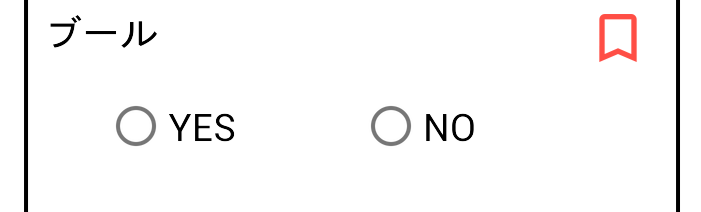
情報
| キーワード | 必須 | 選択肢 | 機能 |
|---|---|---|---|
| b | B | × | 0 |
7.日付時間
日付時間入力ができるパーツです。現在時刻、日付、時刻、ストップウォッチ兼時間入力ができます。
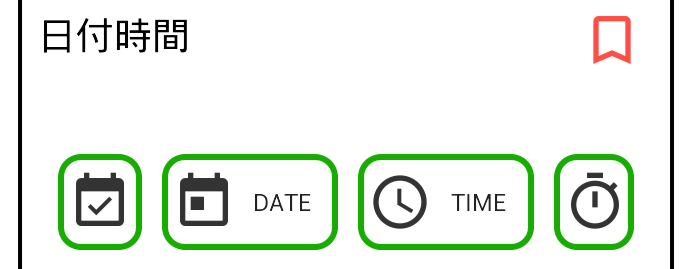
情報
| キーワード | 必須 | 選択肢 | 機能 |
|---|---|---|---|
| d | D | × | 4 |
8.バーコード
バーコードの読み込みができるパーツです。QCコード、CODE39など様々な形式に対応しています。アウトカメラ、インカメラで読み込み可能です。
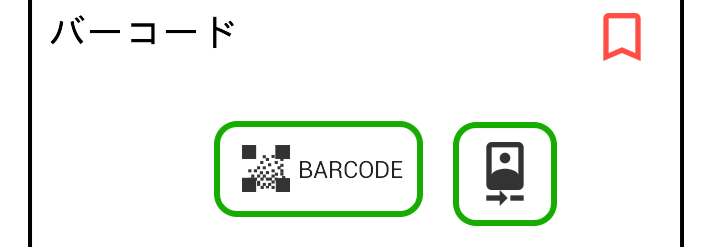
情報
| キーワード | 必須 | 選択肢 | 機能 |
|---|---|---|---|
| q | Q | × | 2 |
9.多段テキスト
多段テキストの入力ができるパーツです。改行はCSVデータ出力時に “ ; ” に変換されます。
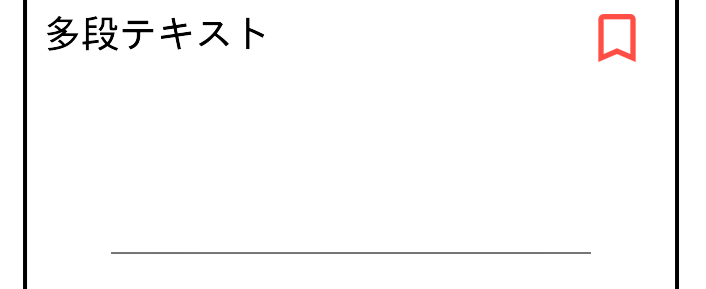
情報
| キーワード | 必須 | 選択肢 | 機能 |
|---|---|---|---|
| a | A | × | 0 |
10.カウンター
計数入力ができるパーツです。任意の整数を入力することができます。ダイアログモードでは音量キーで操作できます。
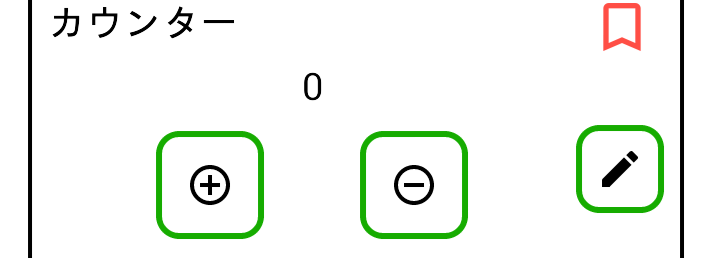
情報
| キーワード | 必須 | 選択肢 | 機能 |
|---|---|---|---|
| k | K | × | 1 |
11.ラベル
ラベルを表示できます。データの入力はできません。CSVデータ出力時にはラベルの内容が出力されます。 また、設定は端末かforme_set.xlsxでしかできません。

情報
| キーワード | 必須 | 選択肢 | 機能 |
|---|---|---|---|
| e | - | × | 0 |
早見表
| 機能 | キーワード | 必須 | 選択肢 |
|---|---|---|---|
| テキスト | t | T | × |
| 数値 | n | N | × |
| チェックボックス | m | M | ○ |
| リスト | l | L | ○ |
| コンボボックス | c | C | ○ |
| YES or NO(ブール入力) | b | B | × |
| 日付時間 | d | D | × |
| バーコード | q | Q | × |
| 多段テキスト | a | A | × |
| カウンター | k | K | × |
グローバルメニュー
フォームの上部に並んでいるのがグローバルメニューです。クリップボードを介してデータ入力の補助をします。
- 現在時刻
- 簡易計算機
- ヘッダータグ
- QRコード読み込み
- クリップボード確認
以上の機能がついています。
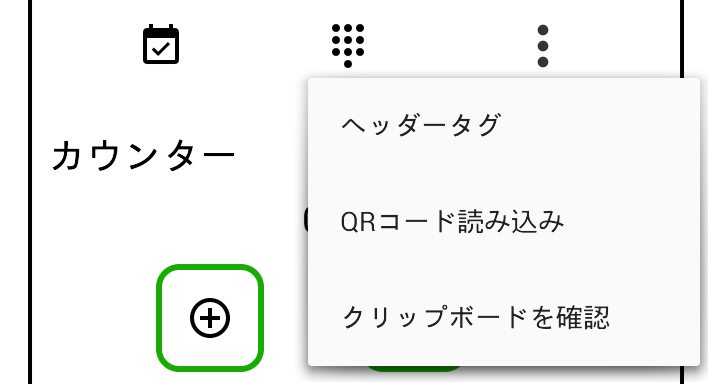
現在時刻
現在時刻をクリップボードに入力します。
簡易計算機
計算結果をクリップボードに入力します。
ヘッダータグ
第1行の入力データにタグ “ * “ を付けたり、削除したりします。リスト表示ではヘッダータグの件数が表示されます。編集時刻がシステムに記録されます。
QRコード読み込み
QRコードを読み込み、クリップボードに入力します。
クリップボード確認
クリップボードの内容を確認します。一部を選択し直すこともできます。

次回はリストモードについて説明をしていきます。